CityCoco 電動スクータースタイリッシュなデザイン、環境への配慮、使いやすさで人気です。ただし、CityCoco を最大限に活用するには、そのコントローラーをプログラムする方法を知ることが重要です。コントローラーはスクーターの頭脳であり、速度からバッテリー性能まですべてを管理します。このガイドでは、CityCoco コントローラー プログラミングの複雑さを掘り下げ、基本的なセットアップから高度な構成まですべてをカバーします。
目次
- CityCoco コントローラーを理解する
- 1.1 コントローラーとは何ですか?
- 1.2 CityCocoコントローラの構成
- 1.3 コントローラプログラミングの重要性
- はじめる
- 2.1 必要なツールと機器
- 2.2 安全上の注意事項
- 2.3 基本用語
- アクセスコントローラー
- 3.1 コントローラーの配置
- 3.2 コントローラーに接続する
- プログラミングの基礎
- 4.1 プログラミングインターフェイスを理解する
- 4.2 一般的に使用されるパラメータ調整
- 4.3 プログラミングソフトウェアの使用方法
- 高度なプログラミング技術
- 5.1 制限速度の調整
- 5.2 バッテリー管理設定
- 5.3 モーター出力の設定
- 5.4 回生ブレーキの構成
- 一般的な問題のトラブルシューティング
- 6.1 エラーコードとその意味
- 6.2 よくあるプログラミングエラー
- 6.3 コントローラのリセット方法
- メンテナンスとベストプラクティス
- 7.1 定期的なチェックと更新
- 7.2 コントローラーの安全性を確保する
- 7.3 いつ専門家の助けを求めるべきか
- 結論
- 8.1 重要なポイントのまとめ
- 8.2 最終的な考察
1. CityCoco コントローラーを理解する
1.1 コントローラーとは何ですか?
電動スクーターのコントローラーは、モーターに供給される電力を調整する電子デバイスです。スロットル、ブレーキ、その他のコンポーネントからの信号を解釈して、スムーズな動作を保証します。コントローラーは、パフォーマンス、安全性、効率を最適化するために不可欠です。
1.2 CityCocoコントローラの構成
CityCoco コントローラーは、いくつかの主要コンポーネントで構成されています。
- マイクロコントローラー: システムの頭脳であり、入力を処理し、出力を制御します。
- パワー MOSFET: モーターへの電力の流れを管理します。
- コネクタ: バッテリー、モーター、その他のコンポーネントへの接続用。
- ファームウェア: マイクロコントローラー上で実行され、コントローラーの動作を決定するソフトウェア。
1.3 コントローラプログラミングの重要性
コントローラーをプログラミングすることで、CityCoco のパフォーマンスを好みに合わせてカスタマイズできます。速度を向上させたい場合でも、バッテリー効率を向上させたい場合でも、安全機能を強化したい場合でも、コントローラーのプログラム方法を知ることは非常に重要です。
2. 始めましょう
2.1 必要な工具と機器
プログラミングに入る前に、次のツールを準備してください。
- ラップトップまたは PC: プログラミング ソフトウェアを実行するために使用されます。
- プログラミング ケーブル: CityCoco コントローラーと互換性のある USB - シリアル アダプター。
- プログラミング ソフトウェア: CityCoco コントローラー用の特別なソフトウェア (通常はメーカーによって提供されます)。
- マルチメーター: 電気接続とバッテリー電圧をチェックするために使用されます。
2.2 安全上の注意事項
安全は常に最優先事項である必要があります。次の注意事項に従ってください。
- バッテリーの取り外し: コントローラーで作業する前に、偶発的な短絡を防ぐためにバッテリーを取り外してください。
- 保護具を着用する: 電気的危険から身を守るために、手袋と安全メガネを使用してください。
- 換気の良い場所で作業してください。電気部品からの煙を吸入しないように、適切な換気を確保してください。
2.3 基本用語
いくつかの基本的な用語を理解してください。
- スロットル: スクーターの速度を調整するためのコントロール。
- 回生ブレーキ:ブレーキ時のエネルギーを回収し、バッテリーにフィードバックするシステム。
- ファームウェア: コントローラーのハードウェアを制御するソフトウェア。
3. アクセスコントローラー
3.1 位置決めコントローラ
CityCoco コントローラーは通常、スクーターのデッキの下またはバッテリー ボックスの近くにあります。コントローラーの位置決めに関する具体的な手順については、ユーザーマニュアルを参照してください。
3.2 コントローラーに接続する
コントローラーに接続します。
- カバーの取り外し: 必要に応じて、カバーまたはパネルを取り外して、コントローラーにアクセスできるようにします。
- プログラミング ケーブルを接続します。USB - シリアル ポート アダプタをコントローラのプログラミング ポートに挿入します。
- コンピュータに接続する: プログラミング ケーブルのもう一方の端をラップトップまたは PC に差し込みます。
4. プログラミングの基礎知識
4.1 プログラミングインターフェイスを理解する
接続後、プログラミングソフトを起動します。通常、インターフェイスには次のものが含まれます。
- パラメータリスト: 調整可能な設定のリスト。
- 現在の値: コントローラーの現在の設定を表示します。
- 保存/ロード オプション: 構成を保存したり、以前の設定をロードしたりするために使用されます。
4.2 共通パラメータの調整
調整が必要になる可能性のある一般的なパラメータには次のようなものがあります。
- 最大速度: 安全な最大速度制限を設定します。
- 加速: スクーターの加速速度を制御します。
- ブレーキ感度: ブレーキの応答速度を調整します。
4.3 プログラミングソフトウェアの使用方法
- ソフトウェアを開く: コンピューター上でプログラミング ソフトウェアを起動します。
- COM ポートの選択: USB - シリアル アダプターに適切な COM ポートを選択します。
- 現在の設定を読み取る: コントローラから現在の設定を読み取るには、このオプションをクリックします。
- 調整を行う: 必要に応じてパラメータを変更します。
- 設定の書き込み: 変更をコントローラーに保存します。
5. 高度なプログラミング技術
5.1 制限速度の調整
制限速度を調整します:
- 速度パラメータを見つける: プログラミング ソフトウェアで最大速度設定を見つけます。
- 希望の速度を設定する: 新しい制限速度を入力します (例: 25 km/h)。
- 変更を保存: 新しい設定をコントローラーに書き込みます。
5.2 バッテリー管理設定
耐用年数を延ばすには、バッテリーを適切に管理することが重要です。
- バッテリー電圧設定: バッテリーの損傷を防ぐために、低電圧カットオフを調整します。
- 充電パラメータ: 最適な充電電圧と電流を設定します。
5.3 モーター出力の設定
モーターのパフォーマンスを最適化:
- パワー出力: ライディングスタイルに合わせて最大パワー出力を調整します。
- モーター タイプ: ソフトウェアで正しいモーター タイプを選択していることを確認してください。
5.4 回生ブレーキの構成
回生ブレーキを設定します。
- 回生ブレーキパラメータを見つける: ソフトウェアの設定を見つけます。
- 感度の調整: 回生ブレーキの積極性を設定します。
- テスト設定: 保存後、ブレーキ性能をテストします。
6. 一般的な問題のトラブルシューティング
6.1 エラーコードとその意味
一般的なエラー コードについてよく理解してください。
- E01: スロットルエラー。
- E02: モーターエラー。
- E03: バッテリー電圧エラー。
6.2 よくあるプログラミングエラー
次のようなよくある落とし穴を避けてください。
- 間違った COM ポート: ソフトウェアで正しいポートを選択していることを確認してください。
- 変更を保存しない: 常に変更をコントローラーに書き戻すことを忘れないでください。
6.3 コントローラのリセット方法
問題が発生した場合は、コントローラーをリセットすると解決する可能性があります。
- 電源を切断する: バッテリーまたは電源を取り外します。
- リセット ボタンを押す: 可能な場合は、コントローラーのリセット ボタンを押します。
- 電源を再接続します: バッテリーを再接続し、スクーターの電源を入れます。
7. メンテナンスとベストプラクティス
7.1 定期的なチェックと更新
最適なパフォーマンスを確保するために、コントローラーの設定を定期的に確認して更新してください。これには以下が含まれます:
- バッテリーの状態: バッテリーの電圧と容量を監視します。
- ファームウェアのアップデート: メーカーから入手可能なファームウェアのアップデートがあるかどうかを確認します。
7.2 コントローラーの固定
コントローラーを保護するには:
- 水との接触を避ける: コントローラーを乾燥した状態に保ち、湿気から保護してください。
- 安全な接続: すべての接続がしっかりと行われ、腐食がないことを確認してください。
7.3 いつ専門家の助けを求めるべきか
進行中の問題がある場合、またはプログラミングについて不明な点がある場合は、専門家の助けを求めることを検討してください。資格のある技術者が、複雑な問題の診断と解決を支援します。
8. 結論
8.1 重要なポイントの確認
CityCoco コントローラーのプログラミングは、パフォーマンスを最適化し、安全な乗車体験を確保するために重要です。コンポーネントを理解し、コントロールにアクセスし、必要な調整を行うことで、スクーターを好みに合わせてカスタマイズできます。
8.2 最終的な考察
適切な知識とツールがあれば、CityCoco コントローラーのプログラミングは価値のある経験となるでしょう。速度を上げたい場合でも、バッテリー寿命を延ばしたい場合でも、乗り心地をカスタマイズしたい場合でも、このガイドは開始するために必要な基礎を提供します。楽しいライディングを!
この包括的なガイドは、CityCoco コントローラーをプログラムしたい人にとっての基本リソースとして役立ちます。上記の手順に従うことで、電動スクーターが最高の状態で動作し、安全で楽しいライディング体験を提供できるようになります。
投稿日時: 2024 年 11 月 8 日